Asistencia para clientes de Nominalia
Email- Configurar el correo de Nominalia en Outlook 2016 para Android
En este artículo te explicaremos cómo configurar tus cuentas de correo con Outlook 2016 para Android.
Para empezar, abre la aplicación de Outlook haciendo clic en este icono:

Ahora vamos a agregar una nueva cuenta de correo, de modo que debes hacer clic en Comenzar.
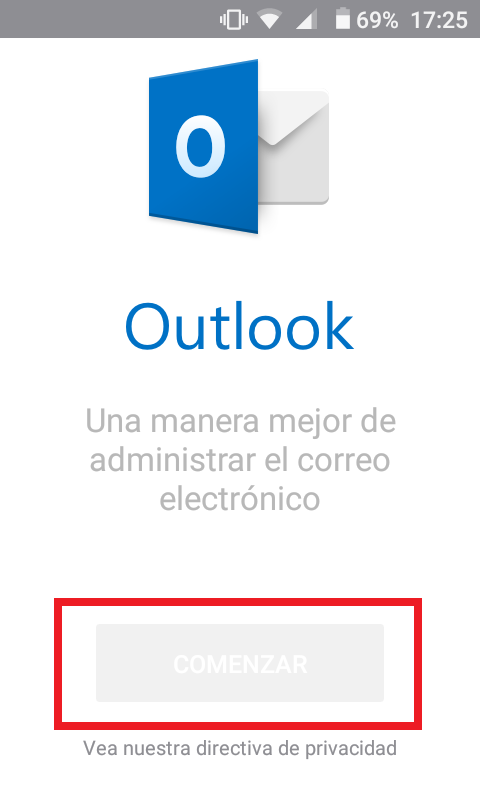
Primeramente debes escribir la Dirección de Correo Electrónico que deseas configurar en tu dispositivo.
Una vez escrita la direcciñon de correo, haz clic en Continuar.
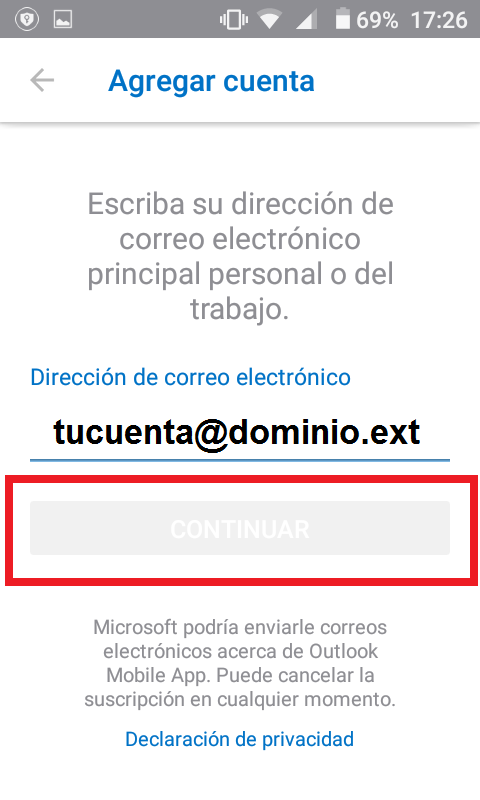
En la siguiente ventana, debes pulsar sobre Mostrar la Configuración Avanzada.
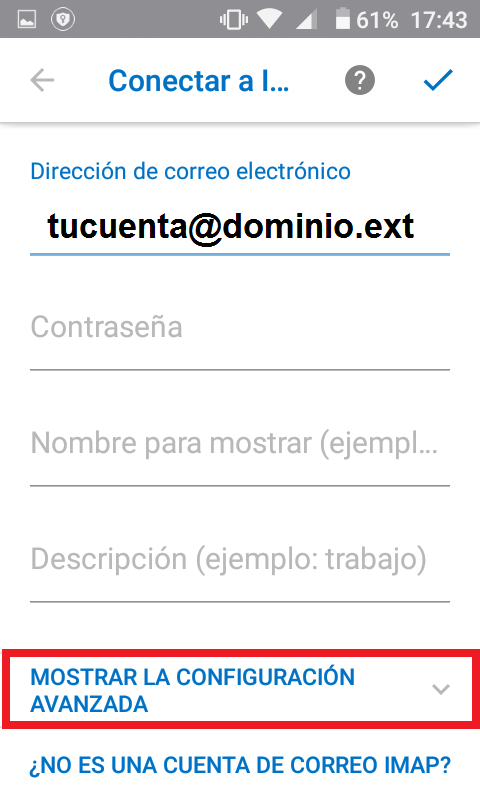
Nota: Outlook 2016 para Android solo permite la configuración tipo IMAP.
En la siguiente ventana, rellena todos los campos para configurar correctamente los parámetros del servidor entrante y saliente:
- Dirección de correo electrónico: El correo electrónico que quieres configurar.
- Nombre para mostrar: El nombre que quieres que aparezca como remitente.
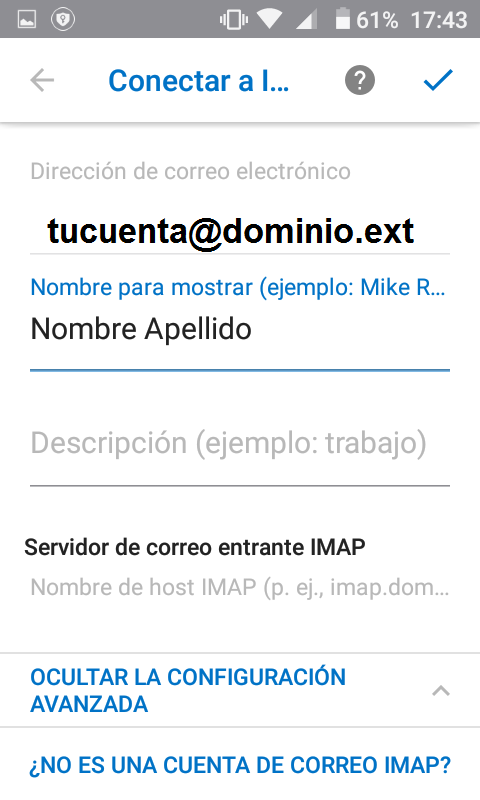
- Servidor de correo entrante IMAP
- Nombre de host IMAP: pop.securemail.pro
- Nombre de usuario de IMAP: El correo electrónico que quieres configurar.
- Contraseña de IMAP: La contraseña del correo
- Servidor de correo saliente SMTP
- Servidor de correo saliente SMTP: authsmtp.securemail.pro
- Nombre de usuario de SMTP: El correo electrónico que quieres configurar.
- Contraseña de SMTP: La contraseña del correo
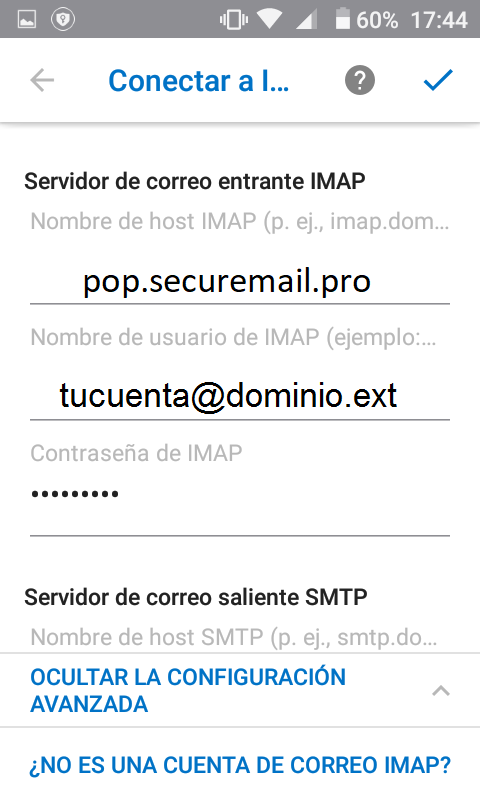
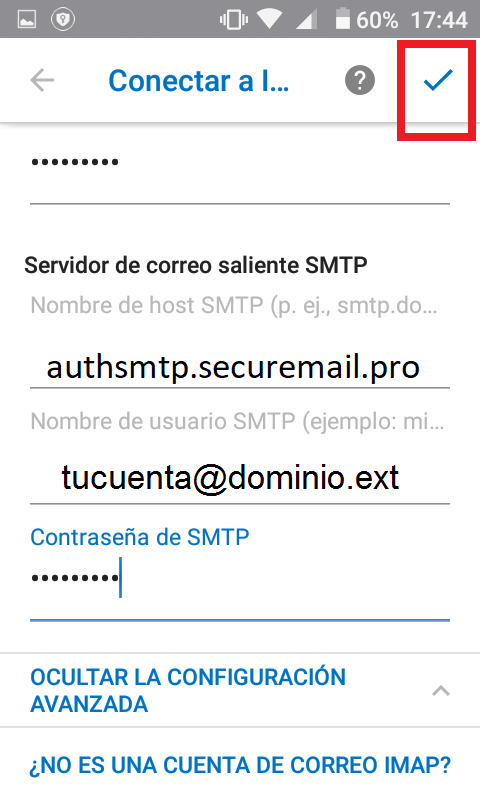
A continuación, haz clic en el símbolo de "Visto" que hay arriba a la derecha. Tu cuenta empezará a Iniciar Sesión.
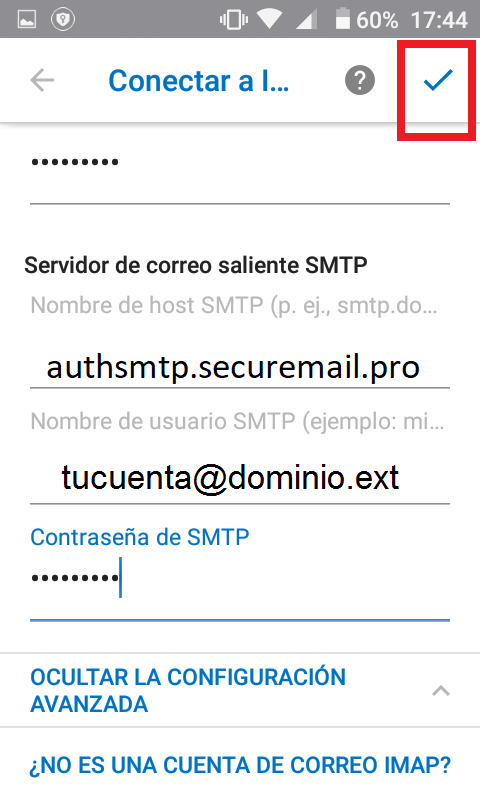
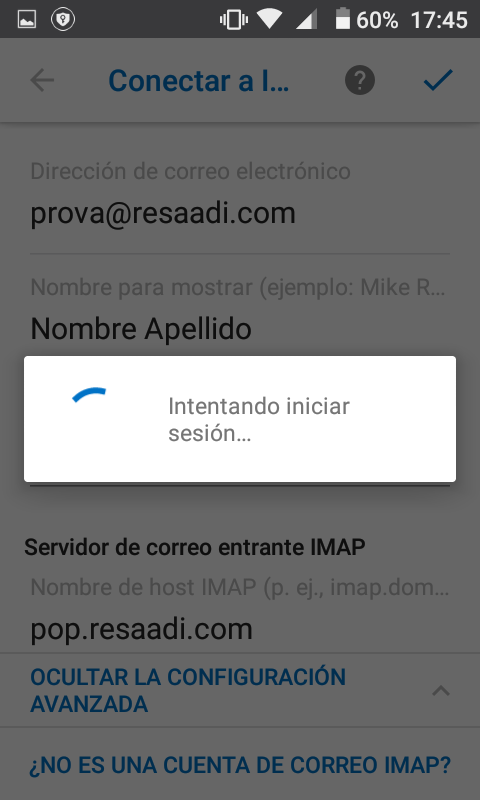
Al acabar aparecerá un mensaje preguntando si deseamos agregar otra cuenta, pulsaremos sobre Tal vez más tarde y en la siguiente ventana en Omitir.
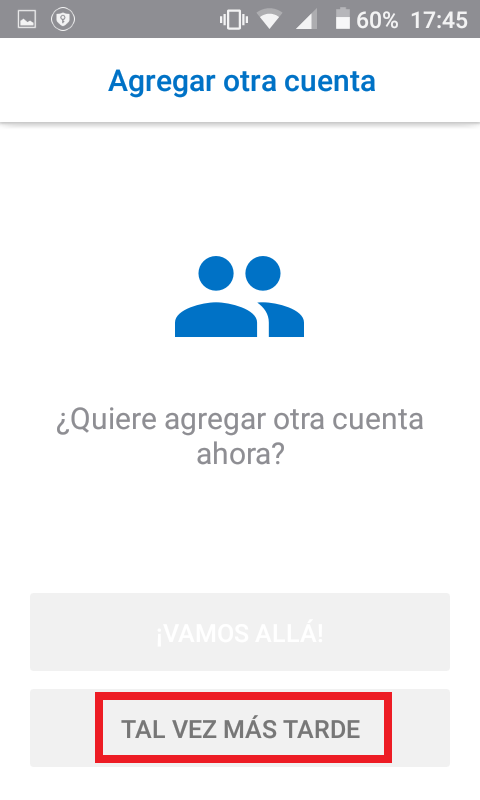
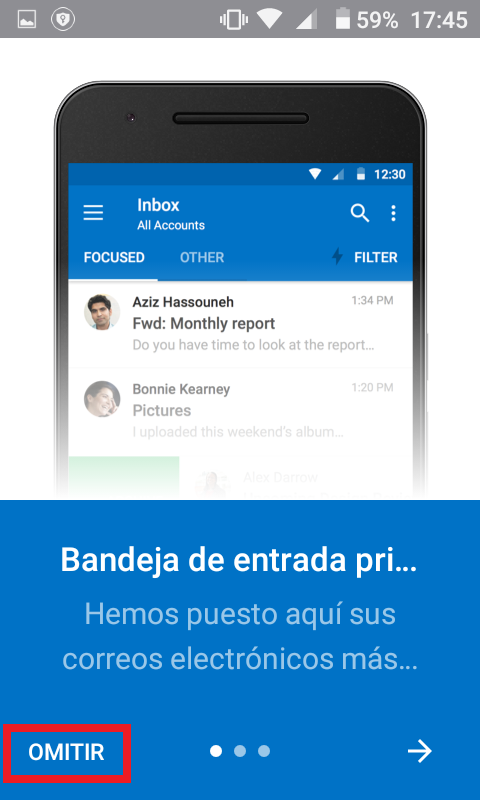
¡Enhorabuena! ¡Tu cuenta de correo ya estará configurada para Outlook 2016 para Android!
